Excel: come verificare se la data è compresa tra due date
Puoi utilizzare la seguente formula per verificare se una data in Excel rientra tra due date specifiche:
=IF(AND( A2 >= $F$1 , A2 <= $F$2 ),"Yes","No")
Questa particolare formula restituisce “Sì” se la data nella cella A2 è compresa tra la data di inizio nella cella F1 e la data di fine nella cella F2 o “No” in caso contrario.
L’esempio seguente mostra come utilizzare questa formula nella pratica.
Esempio: controlla se la data è compresa tra due date in Excel
Supponiamo di avere il seguente set di dati in Excel:
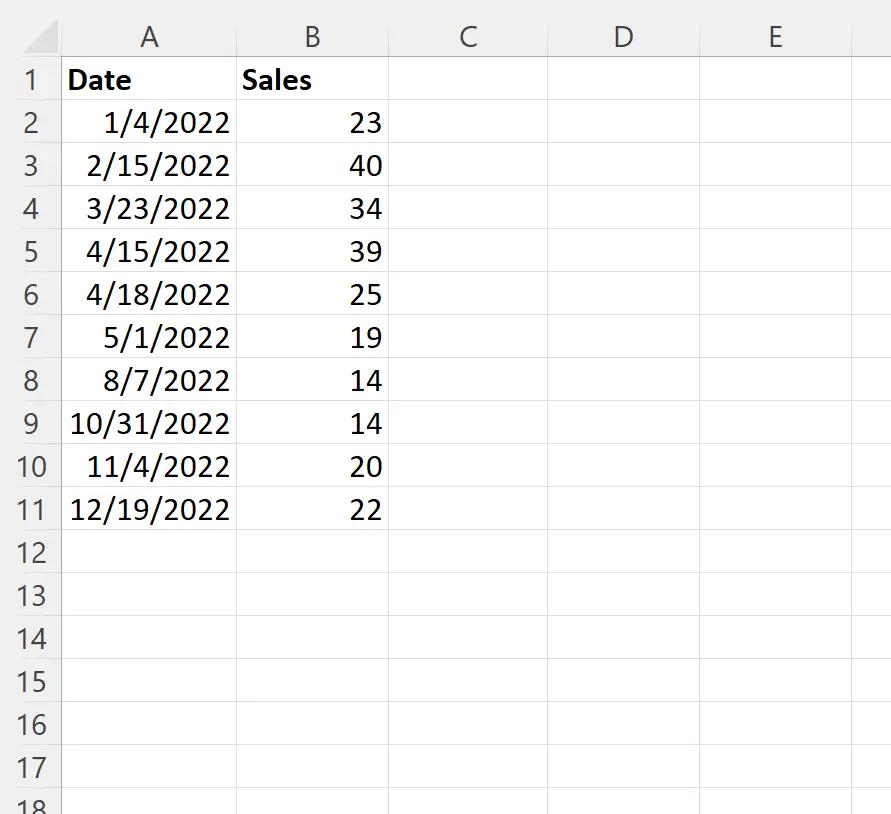
Supponiamo di voler verificare se ciascuna data nella colonna A è compresa tra il 02/10/2022 e il 05/10/2022 e restituire “Sì” o “No” di conseguenza nella colonna C.
Per fare ciò, possiamo digitare la seguente formula nella cella C2 :
=IF(AND( A2 >= $F$1 , A2 <= $F$2 ),"Yes","No")
Possiamo quindi fare clic e trascinare questa formula su ciascuna cella rimanente nella colonna C:
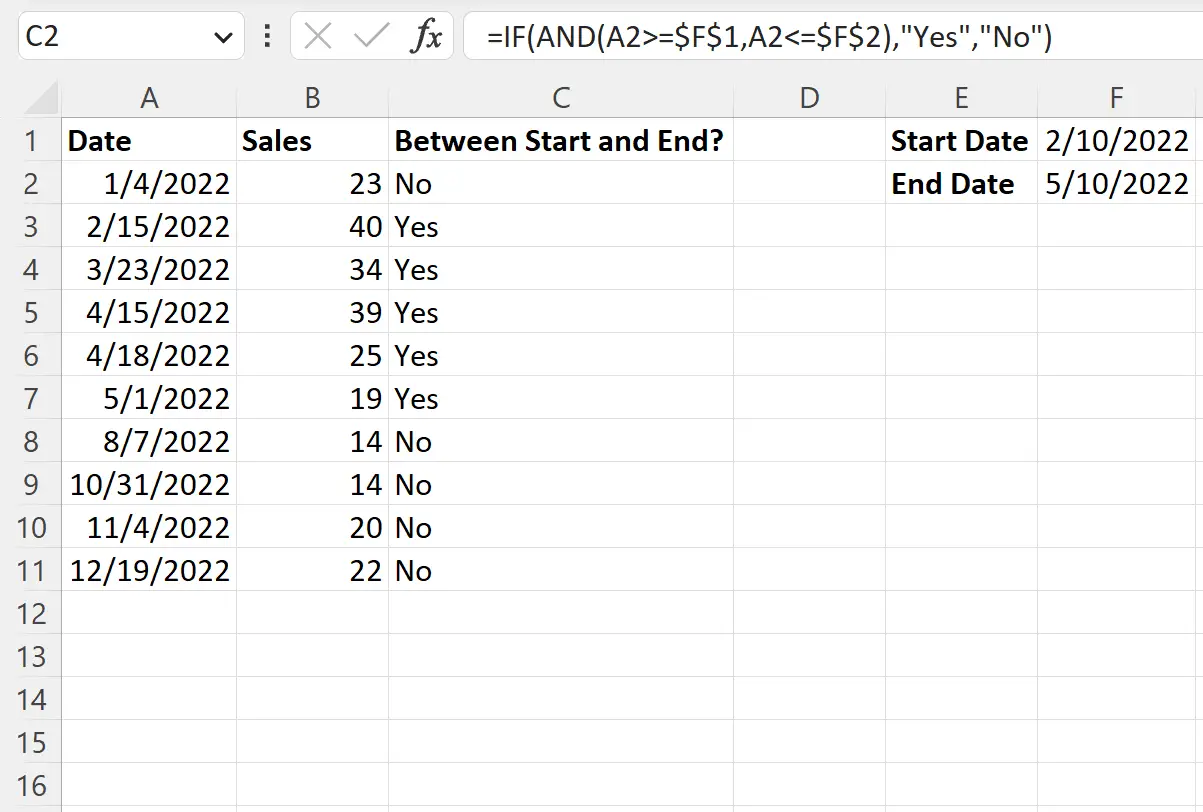
La formula restituisce “Sì” o “No” per indicare se ciascuna cella nella colonna A rientra o meno tra le date di inizio e di fine specifiche.
Per esempio:
- 01/04/2022 non è compreso tra le date di inizio e di fine, quindi la formula restituisce No.
- 15/02/2022 è compreso tra le date di inizio e di fine, quindi la formula restituisce Sì .
E così via.
Nota : puoi restituire valori diversi da “Sì” o “No” sostituendo tali valori nella formula con testo diverso.
Risorse addizionali
I seguenti tutorial spiegano come eseguire altre attività comuni in Excel:
Come confrontare le date senza orari in Excel
Come utilizzare SUMIFS con un intervallo di date in Excel
Come filtrare le date per mese in Excel